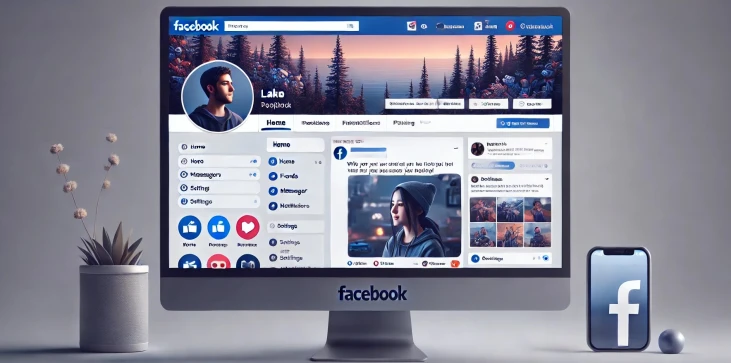
Het updaten van uw naam op Facebook is een eenvoudig proces, maar het is belangrijk om de juiste stappen te volgen om beperkingen of fouten te voorkomen. Facebook staat gebruikers toe om hun naam een paar keer te wijzigen, maar met bepaalde limieten en voorwaarden. In dit artikel bespreken we hoe u uw Facebook-naam kunt wijzigen, de stappen die nodig zijn om het proces te voltooien en de regels die u moet volgen om ervoor te zorgen dat de wijziging wordt goedgekeurd. Daarnaast bieden we oplossingen voor eventuele problemen die u tijdens dit proces kunt tegenkomen.
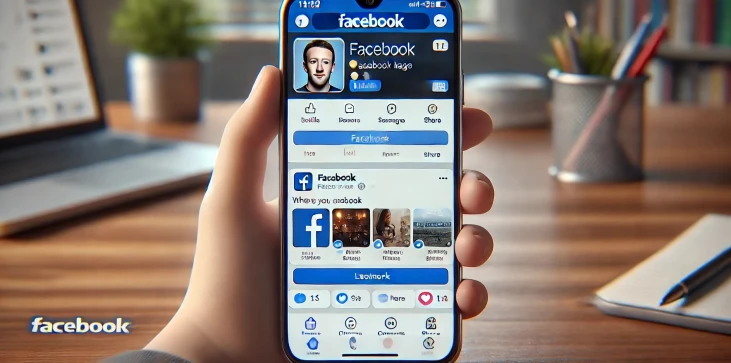
Nee, Facebook staat geen speciale tekens, symbolen of cijfers toe in uw naam voor personalisatie. Het platform handhaaft deze beperkingen om authenticiteit te garanderen en misbruik van namen te voorkomen, door ze zo dicht mogelijk bij een echte identiteit te houden.
Hoewel Facebook naamswijzigingen toestaat, is de frequentie waarmee u dit kunt doen beperkt. Nadat u uw naam hebt gewijzigd, moet u 60 dagen wachten voordat u een andere wijziging kunt aanbrengen. Deze limiet is ingesteld om constante wijzigingen te voorkomen die vrienden of het systeem van het platform in verwarring kunnen brengen.
Als je nieuwe Facebook-naam niet meteen op je profiel verschijnt, kan het even duren voordat de wijziging is verwerkt. Normaal gesproken zou de update binnen een paar minuten zichtbaar moeten zijn, maar in zeldzame gevallen kan het langer duren. Als de vertraging aanhoudt, probeer dan uit te loggen en weer in te loggen op je account, of wis de cache van je browser om te zien of de wijziging van kracht wordt.